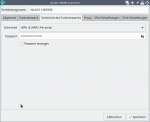Linuxfreakgraz
Lt. Commander
- Registriert
- Juli 2018
- Beiträge
- 1.274
Seinen Linux PC als Bluetooth Lautsprecher nutzen am Beispiel Artix Linux runit Version.
Installiere zuerst folgende Pakete.
Sorge dafür das der Bluetooth Daemon beim Systemsart startet.
Erzeuge dafür einen Symblosischen Link.
Bearbeite die /etc/pulse/system.pa
Und füge folgende Zeilen am Ende der Konfigurationsdatei hinzu.
Starte neu mit sudo reboot
Aktiviere bei beiden Geräten Tablet/Smartphone.. und beim PC das Bluetooth.
Koppel die Geräte
Viel Spaß beim ausprobieren.
Installiere zuerst folgende Pakete.
Code:
sudo pacman -S bluez pulseaudio-bluetooth bluez-utils gnome-bluetooth blueman bluez-runitSorge dafür das der Bluetooth Daemon beim Systemsart startet.
Erzeuge dafür einen Symblosischen Link.
Code:
sudo ln -s /etc/runit/sv/bluetoothd /etc/runit/runsvdir/current/bluetoothdBearbeite die /etc/pulse/system.pa
Code:
sudo nano /etc/pulse/system.pa
Code:
### Enable Bluetooth
load-module module-bluetooth-policy
load-module module-bluetooth-discover
load-module module-bluez5-device
load-module module-bluez5-discover
load-module module-udev-detect tsched=0Starte neu mit sudo reboot
Aktiviere bei beiden Geräten Tablet/Smartphone.. und beim PC das Bluetooth.
Koppel die Geräte
Viel Spaß beim ausprobieren.